Megjegyzés: Ez a cikk elvégezte a feladatát, és hamarosan megszűnik. „A lap nem található” üzenet elkerülése érdekében eltávolítjuk azokat a hivatkozásokat, amelyekről tudomásunk van. Ha létrehozott erre a lapra mutató hivatkozásokat, távolítsa el őket, így közösen naprakészen tartjuk a webet.
Ha módosítja a Diamintaformázási, pozicionálási és általános elemeit, nem kell annyit tennie, hogy az egyes diákat a bemutatóban szerkeszti. Az alábbi ábra bemutatja, hogy a diaminta módosítása, például a cím helyőrzőjének narancssárgával való kitöltése hogyan jelenik meg a kapcsolódó diaelrendezésekben.
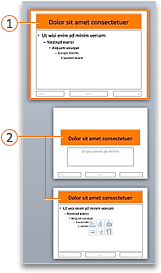
a diaminta 
a diaminta által örökölt formázásokat tartalmazó 
Ha a bemutató különböző diáira többféle témát alkalmazott, akkor a diaminta nézetben minden egyes diához kapcsolódóan látni fog egy diamintát.
Egy vagy több diaminta létrehozása és testreszabása
-
A Nézet lapon kattintson a Diaminta gombra.

-
A Diaminta nézet megnyitásakor egy üres diaminta nyílik meg a hozzá társított elrendezésekkel. Ha egy másik diamintát szeretne hozzáadni, tegye az alábbiakat:
-
Kattintson arra a helyre a dia miniatűr ablaktáblán, ahol az új diamintát meg szeretné jeleníteni.
-
A Diaminta lapon kattintson a Diaminta beszúrása parancsra.
Megjegyzés: A diák miniatűrjeit tartalmazó ablaktáblában a diaminta a nagyobb diakép, a társított elrendezések pedig a diaminta alatt találhatók.
-
-
Az alábbi lehetőségek közül választhat:
-
Ha egy vagy több egyéni elrendezést szeretne létrehozni, vagy módosítani szeretné a meglévő elrendezéseket, olvassa el a dia elrendezésének alkalmazása vagy módosításacímű témakört.
-
Ha szeretne eltávolítani egy olyan beépített diaelrendezést, amely az alapértelmezett diaelrendezéshez tartozik, akkor a diaminiatűrök ablaktábláján kattintson a törölni kívánt diaelrendezésre, majd a Diaminta lapon a Törlés parancsra.
-
Ha látványtervet vagy téma-alapú színeket, betűtípusokat, effektusokat és háttereket szeretne alkalmazni, tanulmányozza a saját téma létrehozása a PowerPointbancímű témakört.
-
Ha az oldaltájolást szeretné a bemutató összes diájára vonatkozóan beállítani, akkor a Diaminta lapon kattintson a Diaméret > Oldalbeállítás elemre. A Tájolás terület alatt kattintson a kívánt tájolásra.
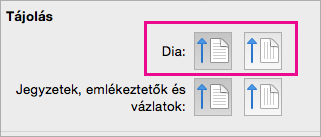
-
Ha a bemutató összes oldalának alján élőlábként meg szeretne jeleníteni egy szöveget, a Diaminta lapon kattintson adia mérete >Oldalbeállítás > Élőfej vagy élőlábelemre.
-
-
A módosítások végrehajtása után kattintson a Diaminta lap Minta bezárása elemére.
-
Ha sablonként szeretné menteni az újbóli felhasználást, kattintson a fájl > a Mentés sablonkéntparancsra, írjon be egy fájlnevet, és kattintson a Mentésgombra.
Lásd még
Diaelrendezések létrehozása és módosítása a Mac PowerPointban
Áttetsző kép (vízjel) hozzáadása a diákhoz a Mac PowerPointban
Embléma, cégnév és élőfej- vagy élőlábszöveg hozzáadása az emlékeztetőkhöz
Oldalszámok, a dátum és az idő vagy az élőláb szövegének megadása az összes dián a Mac PowerPointban
Az élőláb formázásának módosítása az összes dián a Mac PowerPointban










